Red local wifi
- Red inalámbrica formada por un router-wifi y los dispositivos electrónicos: ordenadores, teléfonos, tabletas, televisión,….
- Algunos dispositivos se conectan directamente al router mediante cables, con lo que se obtiene mayor velocidad y seguridad.
- Otros dispositivos se conectan mediante ondas electromagnéticas, sin cables, por lo que necesitaran que se establezcan medidas de seguridad para mantener la confidencialidad, la integridad y la seguridad de los datos. Seguramente habéis oído de programas que se instalan en los ordenadores y Smartphone con objeto de “robar” la señal wifi del vecino.
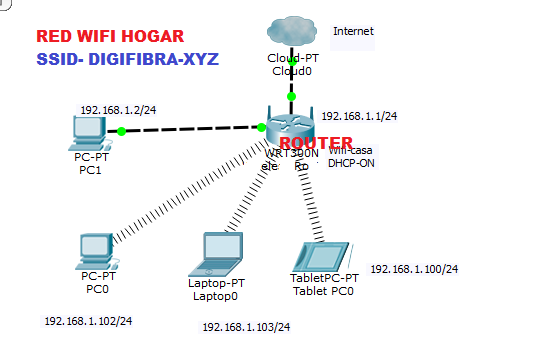
- Cada dispositivo además de su nombre debe disponer de una dirección única, (equivalente a la de una vivienda dentro de la ciudad), que le permita ser identificado y localizado dentro de la red local del hogar. Si queremos mandar la imagen desde un ordenador a la televisión, los dos dispositivos deberán verse con objeto de poder establecer un diálogo entre ellos que permite enviar la imagen y que ésta aparezca en la pantalla de la televisión.
- Todas la comunicaciones entre los distintos dispositivos de la red local de la casa se realizan de forma transparente a nosotros, se utilizan unos programas que se ocupan de todo.
- Volviendo a la dirección de cada dispositivo, se denomina IP-V4. Normalmente el router tiene una dirección fija o estática: 192.168.1.1 y los demás dispositivos tienen direcciones similares y distintas, por ejemplo: 192.168.1.100 (TV), 192.168.1.101 (PC-Luis),…,192.168.1.121 (Iphone-Lucas).
- La asignación de direcciones IP a cada dispositivo las hace el router mediante un programa que se encarga de hacer las asignaciones, llamado DHCP.
- Antes de que el servidor DHCP pueda asignar una dirección es necesario que el router y el dispositivo inalámbrico se conecten, (los dispositivos conectados mediante un cable se ven desde el principio). Para ello debemos configurar el apartado wifi del dispositivo: 1.- Lo activamos , 2.- Seleccionamos la red wifi, (SSID), por ejemplo DIGIFIBRA-XYZ, 3.- Elegimos Conectar y 4.- Introducimos la clave wifi, (normalmente están en la pegatina del router). 5.- Si no nos hemos confundido el dispositivo se conectara al router, y lo hará cada vez que entre en la zona cercana, normalmente la vivienda.
- Ahora veremos cómo realizar estas configuraciones:
- Miramos la clave wifi del router que estará en la pegatina de la parte de abajo:

- En esta pegatina también se encuentra el identificador SSID de la red wifi, en esta pegatina es DIGIFIBRA.
- En el caso de Iphone seleccionamos Ajustes/WI-FI (activamos), elegimos en la lista de redes que nos ofrece la correspondiente a nuestro router, en este caso DIGIFIBRA-, introducimos la clave que indica la pegatina de nuestro router y aceptamos, con lo cual se conectará a la red y la recordará activándose siempre que estemos en su entorno cercano,

Configuración wifi Iphone - En el caso de un ordenador con sistema operativo Windows, pulsamos en el símbolo de red wifi, y procedemos de la misma forma eligiendo la red wifi indicada en nuestro router y pulsando conectar, introducimos la clave y se conectará a la red.
-
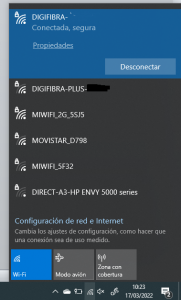
Redes wifi detectadas. - Al conectar a la red el servicio DHCP de nuestro router asignará una dirección IP al dispositivo, y a partir de este momento recordará la conexión.